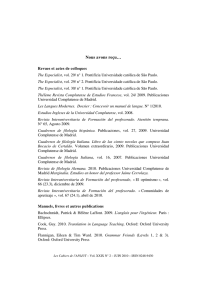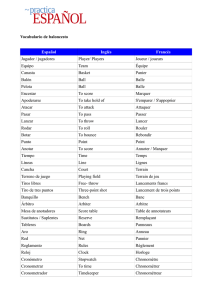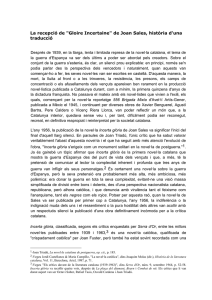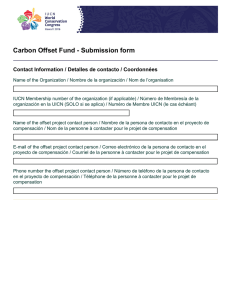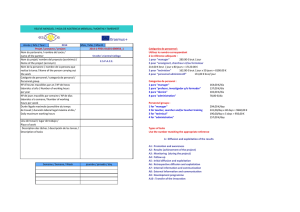User guide pour NANO STATION 2
Anuncio
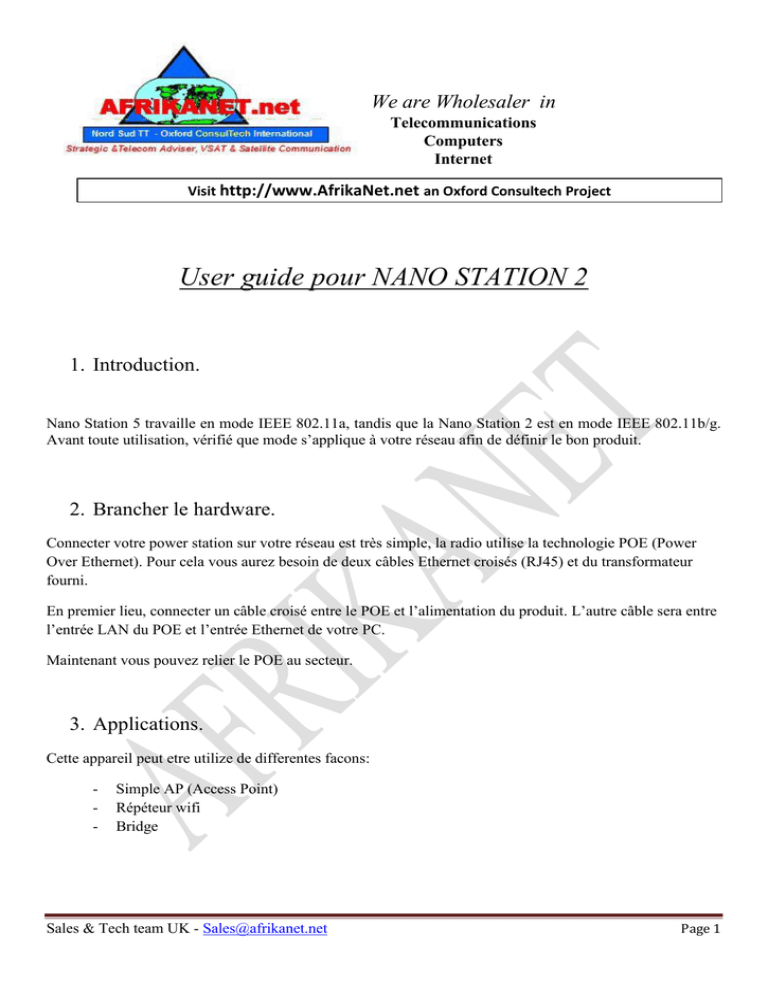
We are Wholesaler in Telecommunications Computers Internet Visit http://www.AfrikaNet.net an Oxford Consultech Project User guide pour NANO STATION 2 1. Introduction. Nano Station 5 travaille en mode IEEE 802.11a, tandis que la Nano Station 2 est en mode IEEE 802.11b/g. Avant toute utilisation, vérifié que mode s’applique à votre réseau afin de définir le bon produit. 2. Brancher le hardware. Connecter votre power station sur votre réseau est très simple, la radio utilise la technologie POE (Power Over Ethernet). Pour cela vous aurez besoin de deux câbles Ethernet croisés (RJ45) et du transformateur fourni. En premier lieu, connecter un câble croisé entre le POE et l’alimentation du produit. L’autre câble sera entre l’entrée LAN du POE et l’entrée Ethernet de votre PC. Maintenant vous pouvez relier le POE au secteur. 3. Applications. Cette appareil peut etre utilize de differentes facons: - Simple AP (Access Point) Répéteur wifi Bridge Sales & Tech team UK - Sales@afrikanet.net Page 1 We are Wholesaler in Telecommunications Computers Internet Visit http://www.AfrikaNet.net an Oxford Consultech Project 4. Configurer votre PC afin de le relier au produit. Ce chapitre explique comment configure votre connexion Ethernet afin d’accéder à la radio. Sur votre PC, ouvrir Panneau de configuration > Connections réseaux > Connexion au réseau local. Dans l’onglet Connexion au réseau local> General, click Propriétés. Connexion au réseau local> General, sélectionner Protocole Internet (TCP/IP) and click Propriétés. Dans Protocole Internet (TCP/IP) > General, selectionner Utiliser l’addresse IP. Entrer votre addresse IP et le masque de sous-réseau. L’adresse IP par défaut du produit est 192.168.1.21, donc il ne faut pas l’utiliser. Taper L’ IP 192.168.1.21 et passerelle 192.168.1.20 Click OK et Fermer Sales & Tech team UK - Sales@afrikanet.net Page 2 We are Wholesaler in Telecommunications Computers Internet Visit http://www.AfrikaNet.net an Oxford Consultech Project Ouvrer votre navigateur (e.g. Internet Explorer, Firefox, Opera, etc.) et taper dans l’adresse: http://192.168.1.20. Quand la page de connexion s’affiche, taper “ubnt” pass “ubnt” comme suit: Sales & Tech team UK - Sales@afrikanet.net Page 3 We are Wholesaler in Telecommunications Computers Internet Visit http://www.AfrikaNet.net an Oxford Consultech Project 5. Configuration Le logiciel AIROS d’Ubiquiti permet un accès simple et rapide aux différentes applications supportées par le produit. Les configurations se divisent en différente catégories. Main page Ici vous trouverez les différentes infos résumant votre connexion, votre configuration, la rapidité de votre connexion, le mode sélectionné, la puissance du signal… Sales & Tech team UK - Sales@afrikanet.net Page 4 We are Wholesaler in Telecommunications Computers Internet Visit http://www.AfrikaNet.net an Oxford Consultech Project Ici vous pourrez aussi gérer votre QoS, et aussi utiliser l’outil « align antenna » afin d’augmenter la puissance du signal reçu. Sales & Tech team UK - Sales@afrikanet.net Page 5 We are Wholesaler in Telecommunications Computers Internet Visit http://www.AfrikaNet.net an Oxford Consultech Project Link Setup Dans cet onglet, vous pourrez sélectionner le mode wifi: Access Point, station, stationWDS. Les différents points gèrent le nom du réseau LAN, le mode, la sécurité… Sales & Tech team UK - Sales@afrikanet.net Page 6 We are Wholesaler in Telecommunications Computers Internet Visit http://www.AfrikaNet.net an Oxford Consultech Project Network Cet onglet gère votre connexion, en mode Bridge ou Routeur, et configure vos données réseau en mode Static ou DHCP (automatique) Sales & Tech team UK - Sales@afrikanet.net Page 7 We are Wholesaler in Telecommunications Computers Internet Visit http://www.AfrikaNet.net an Oxford Consultech Project Advanced Ce mode permet de finaliser votre connexion, en optimisant au maximum la liaison. L’onglet « Rate Algorithm » défini l’algorithme de convergence des données. Il y a trois modes : Optimistic Algorithm: Permet le débit maximum, mais augmente le bruit et la robustesse du signal, ce mode devrait être sélectionné seulement si le signal est de qualité, (faible distance et puissance de signal élevée) Conservative Algorithm: Mode recommandé pour longue distance et environnement bruyant. EWMA Algorithm: Mode hybride entre optimistic et conservative, mode conseillé Sales & Tech team UK - Sales@afrikanet.net Page 8 We are Wholesaler in Telecommunications Computers Internet Visit http://www.AfrikaNet.net an Oxford Consultech Project System Ce mode permet d’upgrader votre version firmware, de changer la langue par défaut et de changer le mot de pass pour vous connecter au produit. Sales & Tech team UK - Sales@afrikanet.net Page 9 We are Wholesaler in Telecommunications Computers Internet Visit http://www.AfrikaNet.net an Oxford Consultech Project Pour plus de détails concernant la configuration du produit, merci de consulter le guide utilisateur en anglais. Pour tous problèmes, merci de nous contacter ou bien visitez notre site web : www.afrikanet.net Afrikanet Oxford Consultech NST & T Universal Phones UK Ltd Oxford Culham Innovations Center – Building D5 Science Park – Abingdon – OX143DB – Oxfordshire United Kingdom TEL +44 1865 408 365 FAX +44 207 900 6479 Sales & Tech team UK - Sales@afrikanet.net Page 10 We are Wholesaler in Telecommunications Computers Internet Visit http://www.AfrikaNet.net an Oxford Consultech Project 1. Specifications Sales & Tech team UK - Sales@afrikanet.net Page 11 We are Wholesaler in Telecommunications Computers Internet Visit http://www.AfrikaNet.net an Oxford Consultech Project Sales & Tech team UK - Sales@afrikanet.net Page 12